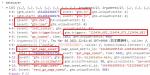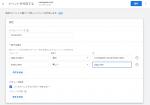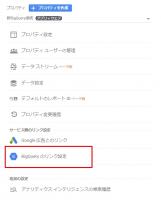webページにアクセス解析ツール(Googleアナリティクスなど)のタグや広告のタグ(コンバージョンタグ、リマーケティングタグ)など、さまざまなタグを設置することがある。この記事ではそれらにタグが正しく設置されたかどうか、正しく呼び出されているかどうかを確認する手順を紹介する。
目次
見るべきポイント
- どのページに
- どんな条件で
発火するのか?
確認すべきこと
- その条件で発火すること
- それ以外の条件で発火しないこと
すべてのシナリオを網羅する必要がある
- PC/モバイル
- 会員登録済み/非登録
- 遷移元によってコンテンツ出し分けしている場合は遷移元別
特定の条件で発火しないことがあるのか?
どうやって確認するか
- ツールの画面上で確認
- パケット(計測サーバに送られる計測データ)の確認
ツールの画面上で確認
- Googleアナリティクスのタグ→リアルタイム(簡単)
- 広告のコンバージョンタグ
- 広告に接触(ビュー/クリック)したうえで、コンバージョンする必要がある
- カウントが管理画面に反映されるまでのタイムラグ
ツールの画面上で確認するのが理想だが、結構面倒で時間がかかる。実際には発火する条件で対象のページを閲覧し、パケットを確認するのが現実的。
パケットの確認
対象のページを表示したときに、計測サーバにビーコンのパケットが送信されているか、計測サーバのデータの受け取り口のURLが読み込まれているかどうかを確認する。
パケットが送信されているからといって即管理画面の数字に結び付くわけではないが、これを満たせばほとんどOK(タグ設置自体の問題はない)
典型的なビーコンの挙動
- JavaScriptを読み込む
- いろいろなデータをブラウザから取得
- 取得した情報を計測サーバに送信する
- 1×1の画像ファイル(ピクセル)を呼び出す形が多い
- 空のドキュメントのこともある
- 最近ではステータス204で何もレスポンスボディを返さない場合もある
- 情報はGETのパラメータとして送るが、データ量が多い場合はPOSTのペイロードにすることもある
実は1と3で、2回サーバにリクエストが送られている(Googleのタグなど複雑な場合は何度かリダイレクトを通じて複数個所にデータが送られる)
計測サーバのエンドポイント例
計測サーバのデータの受け取り口(エンドポイント)の例を紹介する。
Googleアナリティクス
https://www.google-analytics.com/j/collect?v=1&_v=j87&a=514063603&t=pageview&_s=1&dl=https%3A%2F%2Fwww.ipa.go.jp%2F&dr=https%3A%2F%2Fwww.bing.com%2F&ul=ja&de=UTF-8&dt=IPA%20%E7%8B%AC%E7%AB%8B%E8%A1%8C%E6%94%BF%E6%B3%95%E4%BA%BA%20%E6%83%85%E5%A0%B1%E5%87%A6%E7%90%86%E6%8E%A8%E9%80%B2%E6%A9%9F%E6%A7%8B&sd=24-bit&sr=1920×1080&vp=525×952&je=0&_u=IEBAAEABAAAAAC~&jid=161864435&gjid=213520695&cid=124341216.1609184479&tid=UA-92802958-1&_gid=1615017093.1609184479&_r=1&_slc=1&z=957905247
長々と付いているパラメータがブラウザから取得した情報。ページのタイトルや参照元、画面サイズなどが送られる。
レスポンスの内容(ボディ)は
1x
というテキスト
Google広告
https://www.google.co.jp/pagead/1p-user-list/842655261/?random=1609184628333&cv=9&fst=1609182000000&num=1&guid=ON&eid=592230570&u_h=1080&u_w=1920&u_ah=1040&u_aw=1920&u_cd=24&u_his=11&u_tz=540&u_java=false&u_nplug=3&u_nmime=4>m=2wgbu0&sendb=1&data=form%3D&frm=0&url=http%3A%2F%2Fwww.nissan.co.jp%2F&tiba=%E6%97%A5%E7%94%A3%E8%87%AA%E5%8B%95%E8%BB%8A%E3%83%9B%E3%83%BC%E3%83%A0%E3%83%9A%E3%83%BC%E3%82%B8&async=1&fmt=3&is_vtc=1&random=3282634836&resp=GooglemKTybQhCsO&rmt_tld=1&ipr=y
実は1×1の透明GIF画像になっている。
1でJavaScriptが呼ばれていても、3の処理が行われていないと正しくタグが動作しているとは言えない。各タグの計測エンドポイントのURLを把握したうえで3を確認する必要がある
ピクセルのURL(前方一致)
Googleアナリティクス(ユニバーサルアナリティクス)
以下のいずれか
(A)
- https://www.google-analytics.com/collect
- https://www.google-analytics.com/j/collect
広告連携を有効にしている場合は以下になることがある
(B)
- https://www.google-analytics.com/r/collect
広告連携を有効にしている場合は追加で以下のいずれか
(C)
- https://stats.g.doubleclick.net/collect
- https://stats.g.doubleclick.net/j/collect
- https://stats.g.doubleclick.net/r/collect
に加えて以下のいずれか
(D)
- https://www.google.co.jp/ads/ga-audiences
- https://www.google.com/ads/ga-audiences
まとめると
- 広告連携をしていない場合は(A)のみ
- 広告連携をしている場合{(A)または(B)}+(C)+(D)
パラメータtid=でプロパティID
Googleアナリティクス(GA4)
https://analytics.google.com/g/collect
広告連携している場合は追加で
- https://stats.g.doubleclick.net/g/collect
- https://www.google.co.jp/ads/ga-audiences
- https://www.google.com/ads/ga-audiences
パラメータtid=で計測ID
Google広告
- Google広告リマーケティング
- https://www.google.co.jp/pagead/1p-user-list/999999999/?random=1111111111111&
- https://www.google.com/pagead/1p-user-list/999999999/?random=1111111111111&
- Google広告コンバージョン
- https://www.google.co.jp/pagead/1p-conversion/999999999/?random=999999999&
Yahoo!広告
- YSA(コンバージョン)
- b91.yahoo.co.jp/pagead/conversion/9999999999/?random=1111111111111&
- YSA(サイトリターゲティング)
- b97.yahoo.co.jp/pagead/conversion/9999999999/?random=1111111111111&
- YDA(コンバージョン)
- b90.yahoo.co.jp/c?yahoo_ydn_conv_io=aaaaaaaaaaaaaaaaaaaa&
- YDA(サイトリターゲティング)
- b92.yahoo.co.jp/search/?p=AAAAAAAAAA&
その他
- Criteo
- https://sslwidget.criteo.com/event?a=99999
各ピクセルに対して
- 計測ツールのアカウント(データを送る箱)を指定するID
- 訪問者を識別するID
が含まれる。前者は広告アカウントIDやGoogleアナリティクスのプロパティID(GA4の計測ID)で、このIDを指定することによってそのIDに発生した成果としてカウントされる。後者がないと広告では誰が(広告に接触した人が)コンバージョンしたのかわからない。
同じ広告媒体で複数のアカウントのタグを設置している場合、確認するアカウントのIDとパケット内のIDが一致するかどうかを確認する必要がある。
パケットが飛んでいるが管理画面で反映されない場合
- 計測ツール自体の設定の問題
- Googleアナリティクスでは除外フィルタ
- (広告のタグであれば)広告に接触していない
GTMのデバッグモードを使う場合の便利なTips
GTMのデバッグモードでは
- 検証対象のURLを決める
- それをGTMの管理画面で入力する
- するとブラウザの別ウィンドウで立ち上がるので、その中では設定した未公開のタグが有効化された状態になっている
という手順だが、別ウィンドウではURLを入力できない。別ページで検証するためにはURLを管理画面で入力しなおす必要があるなど不便。
しかしブラウザの開発者モードを使うとURLの指定、再読み込み、デスクトップ/モバイル(ブラウザ)の切り替えなどが可能になる。
まず開発者ツールを起動しておく。
URLを指定する
開発者ツールのConsoleで
location.href = '検証したいURL'
と入力してEnterで目的のページに遷移する。
再読み込み(リロード)する
開発者ツールのConsoleで
location.reload()
と入力してEnterでリロードする。
ブラウザの切り替え
開発者ツールの
More tools > Network conditions
からUser agentの「Select automatically」のチェックを外すとブラウザを選択できるようになるので、偽装したいブラウザを選択する。そして上の手順でリロードするとそのブラウザとしてページが読み込まれる。
これによってデバイス切り替えも可能になる。
用語
- ビーコン
- 計測用のタグのこと
- ビーコンとは無線などを使って遠隔で位置などの情報を送信するものだが、アクセスがあったことを計測サーバに送信するという意味で「ビーコン」という。
- ピクセル:計測の際に呼び出す1×1の画像のこと
- パケット:計測の際ネットワーク上に送信されるデータ
- エンドポイント:計測サーバのデータの受け取り口
計測実装 の記事一覧